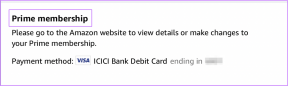MSOutlookで電子メール配信をスケジュールまたは遅延する方法
その他 / / February 10, 2022

特定の日時に電子メールを送信したいが、送信できないことを知っていたというシナリオに巻き込まれたことがありますか? これには、不利な時間、忙しいスケジュール、コンピューターや電話が利用できないなど、複数の理由が考えられます。
これには便利な解決策がありますが Gmail、の形で ブーメラン、他のメールサービスについてはあまり見つけることができませんでした。 私が言いたいのは、メッセージをドラフトできるようにすることです 配達をスケジュールまたは遅らせる 非常に具体的で正確な時間/日に。
ただし、このトリックはMSOutlookユーザーにとっては非常に簡単です。 そして、私はクライアントの使用に移ったので、それは私にとって命の恩人として機能します。 手順は次のとおりです。
Outlookメールをスケジュールする手順
あなたがする必要があるのはあなたの電子メールの少しの計画とこれらの2つの簡単なステップに従うことです。
ステップ1: 新しい電子メールメッセージの作成を開始します。 に移動します オプション タブをクリックしてクリックします 配達の遅延 のセクションの下 より多くのオプション.
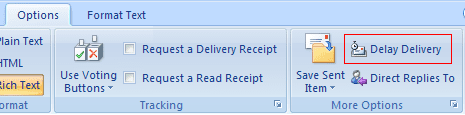
ステップ2: 下 配送オプション、チェックボックスをオンにします 前に配達しないでください. 次に、メールを送信する日時を設定します。
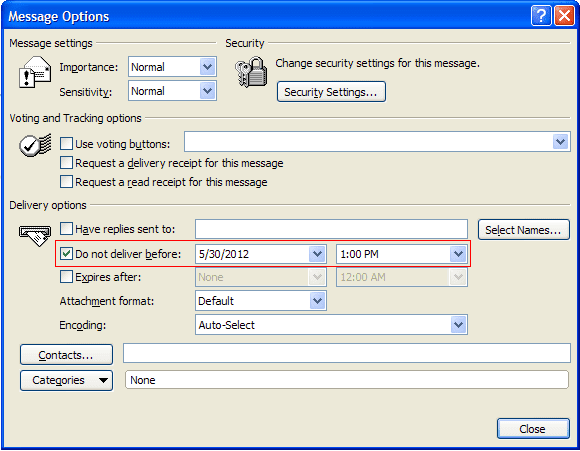
オプション: 上記の2つの手順は、必要なものを構成するのにほぼ十分です。 しかし、誤動作があり、メッセージが適切なタイミングで配信されない場合はどうなりますか? メールに意味がないように、一度に(希望よりも遅く)配信された場合はどうなりますか?
時間に間に合わない場合は、メールが配信されないようにする必要があります。 だから、私はあなたもチェックボックスをチェックすることをお勧めします 後に期限切れ それに対して日付と時刻を設定します。 これは、何らかの理由でスケジュールが失敗した場合、有効期限後にメールが配信されない/配信が試行されないことを意味します。
ステップ3: ヒット 選ぶ 定義された日時が到着するまで、メッセージは送信トレイに残りますのでご安心ください。 完了すると、メッセージは通常どおり配信されます。
ノート: マシンはアクティブな状態でオンになっている必要があることを忘れないでください インターネット接続 その時点で実行されているMSOutlook。 これはあなたにとって問題ではないはずです。
結論
これを使用すると、上司を簡単にだますことができます。 メールをスケジュールして、友達と映画を見に行く間、あなたがまだオフィスにいると彼に信じ込ませます。 簡単ですよね? まあ、もっと深刻なことに、これは確かにMS Outlookのクールな機能であり、時には本当に役に立ちます。
特に、異なるシフトで働くチームメイトとコミュニケーションをとる必要があり、そうでない場合 雑然とした受信トレイからメールを見逃してしまうという理由だけで、勤務時間中にメールを送信したい。 むしろ、受信者が机にいるときに配達されれば、あなたのメールはすぐに注目を集めるでしょう。
最終更新日:2022年2月3日
上記の記事には、GuidingTechのサポートに役立つアフィリエイトリンクが含まれている場合があります。 ただし、編集の整合性には影響しません。 コンテンツは公平で本物のままです。